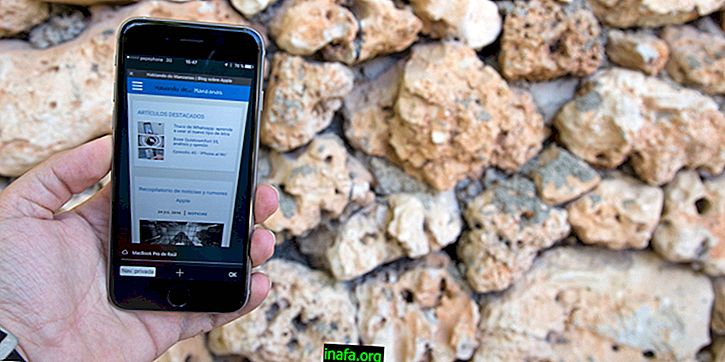วิธีตั้งค่า Facebook Messenger“ ห้ามรบกวน”
เช่นเดียวกับแอพแชทใด ๆ บางครั้งการแจ้งเตือนข้อความอาจเข้าไปถึงเราในที่ทำงานหรือระหว่างการศึกษาเป็นต้น อย่างน้อยที่สุดแอพเหล่านี้ส่วนใหญ่มีตัวเลือกที่กำหนดเองเพื่อหยุดการแจ้งเตือนในช่วงระยะเวลาหนึ่งเช่นโหมด Facebook "ห้ามรบกวน" ของ Messenger หากต้องการเรียนรู้วิธีตั้งค่าโหมดนี้ในแอพ Android และ iPhone เพียงตรวจสอบเคล็ดลับการสอนด้านล่าง:
ห้ามรบกวนบน Android
ในการเริ่มต้นให้เปิดแอพ Facebook Messenger บนสมาร์ทโฟนหรือแท็บเล็ตของคุณบนอุปกรณ์ Android หรือ iPhone
คุณจะมีสัญลักษณ์บางอย่างที่แสดงถึงการสนทนาล่าสุดของคุณกลุ่มของคุณการตั้งค่าส่วนตัว ฯลฯ คุณจะต้องคลิกที่สัญลักษณ์ที่ดูเหมือนว่าบุคคลที่จะดำเนินการตามที่ไฮไลต์ด้านล่าง:

ในตัวเลือกใหม่ที่มีให้คลิกที่ "การแจ้งเตือนและเสียง" เพื่อดำเนินการต่อ

จากนั้นคลิกปุ่มแรกบนหน้าจอชื่อ "การแจ้งเตือนและเสียง"

คุณจะเห็นหน้าต่างตัวเลือกเล็ก ๆ ปรากฏขึ้นซึ่งคุณสามารถเลือกระยะเวลาการแจ้งเตือนที่จะถูกระงับ เลือกสิ่งที่คุณต้องการและคลิก "ตกลง"

ตอนนี้การแจ้งเตือนของคุณจะถูกปิดเสียงจนกว่าช่วงเวลาที่คุณเลือกจะจบลงหรือจนกว่าคุณจะกลับไปที่เมนูและเปิดใช้งานด้วยตนเอง

สามารถทำได้ง่ายๆเพียงคลิกที่ "การแจ้งเตือนและเสียง" อีกครั้ง
ห้ามรบกวนบน iOS
เปิดแอพพลิเคชั่นบน iPhone และ iPad ของคุณแล้วคลิกที่สัญลักษณ์ที่ดูเหมือนบุคคลและตั้งชื่อว่า“ ฉัน” ตามที่ไฮไลต์ด้านล่าง:

จากนั้นคลิกที่ "การแจ้งเตือน" เพื่อดำเนินการต่อ

ตอนนี้คุณจะเห็นปุ่ม“ ห้ามรบกวน” ที่ด้านบนของหน้าจอและคุณจะต้องคลิกเพื่อดำเนินการต่อ

หน้าต่างตัวเลือกขนาดเล็กจะปรากฏขึ้นพร้อมกับช่วงเวลาที่คุณสามารถหยุดการแจ้งเตือนแอพ เพียงคลิกที่สิ่งที่คุณต้องการ

พร้อม! การแจ้งเตือนของ Messenger จะไม่ปรากฏขึ้นและจะไม่ส่งเสียงใด ๆ จนกว่าเวลาที่เลือกจะหมด หากคุณต้องการเปิดใช้งานการแจ้งเตือนล่วงหน้าให้กลับไปที่เมนูแล้วคลิก "ห้ามรบกวน" อีกครั้ง
คุณชอบเคล็ดลับ Facebook Messenger หรือไม่?
คุณใช้ประโยชน์จากเคล็ดลับของเราในการเปิดใช้งานและตั้งค่าโหมด "ห้ามรบกวน" ใน Facebook Messenger หรือไม่? อย่าลืมที่จะแสดงความคิดเห็นของคุณบอกเราว่าทุกอย่างเป็นไปด้วยดีหรือหากคุณมีคำถามใด ๆ